¿Cómo bloquear PDF? Para aquellos de ustedes que a menudo tratan con archivos de documentos, deben estar familiarizados con los archivos PDF. PDF significa formato de documento portátil creado por Adobe System Inc. Sabemos que Adobe es una de las empresas más grandes que ha producido muchas aplicaciones útiles para la sociedad. Uno de ellos es Adobe Photoshop, que sigue siendo la mejor aplicación de edición de video.
Aunque al comienzo de la aparición de PDF todavía no es tan popular como lo es ahora. Esto se debe a que el archivo aún no está conectado o integrado con la WWW. Además, el tamaño del archivo, que tiende a ser más grande que los archivos en formato PDF, también es una consideración para que el público use o convierta el archivo a PDF. Sin embargo, Adobe System Inc. ha mejorado y ahora los archivos PDF son uno de los archivos más utilizados.
Incluso PDF no solo está disponible para computadoras y portátiles. Puede abrir documentos en formato PDF a través de su teléfono inteligente. Junto con las muchas aplicaciones disponibles que funcionan para leer este archivo, como Adobe Reader, Foxit Reader, etc.
Cómo bloquear un PDF para que no se pueda copiar
Anteriormente explicamos que puede proporcionar seguridad a los archivos PDF mediante contraseña. Entonces, ¿cómo bloquear un pdf para que no se pueda copiar? Aquí están los pasos.
1. Primero abre el sitio PDF sin copia mediante el siguiente enlace. A continuación, eliges Iniciar en línea PDF sin copia.

2. Introduzca el archivo PDF que desee haciendo clic en Elija el archivo.
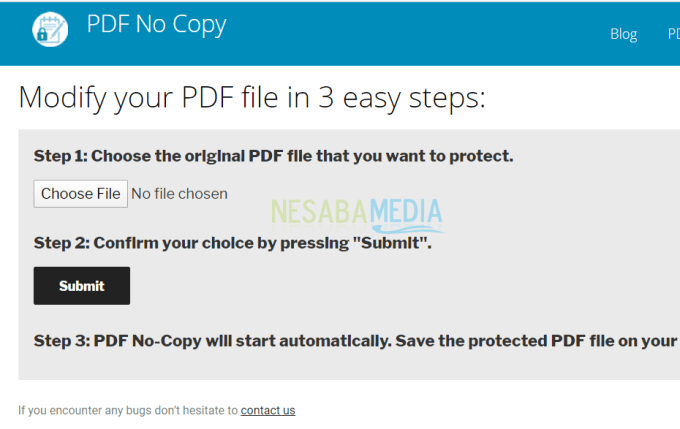
3. Después de ingresar el archivo PDF deseado, seleccione Entregar. Archivos PDF automáticamente (que se han configurado para que no se puedan copiar).
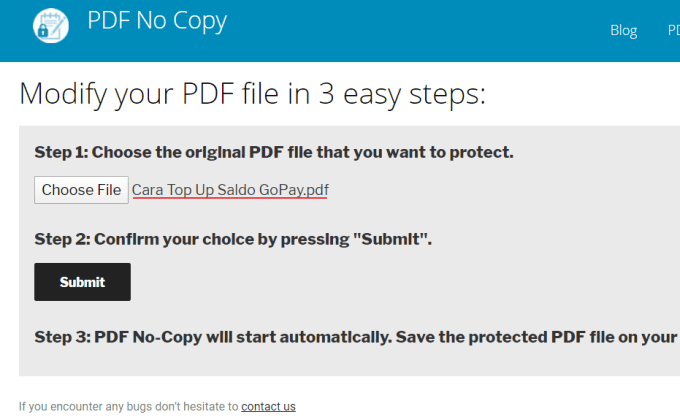
4. Intente abrir el archivo PDF a través del navegador Google Chrome, luego intente seleccionar algunas oraciones y haga clic derecho, aparecerán las opciones Dupdo.
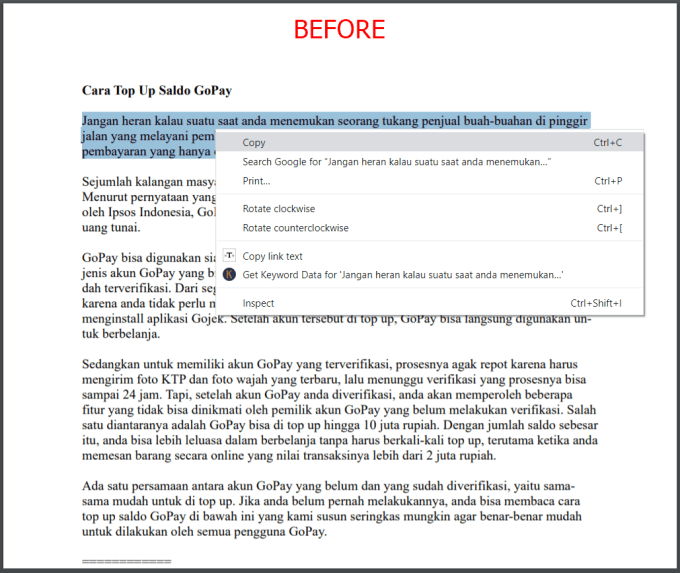
5. Después de configurarlo usando la herramienta en línea PDF sin copia, luego cuando quieras copiar entonces la opción Dupdo no aparecerá Incluso cuando copias y pegas usando Control + C todavía no puede para que los documentos que tiene permanezcan seguros y minimice los duplicados / plagios.

¿Cuáles son las ventajas de PDF?
Como uno de los formatos de archivo de documentos más utilizados, PDF, por supuesto, tiene sus propias ventajas que otros formatos de archivos de documentos no tienen. A continuación te explicaremos cuáles son las ventajas de los archivos PDF que no encuentras en formatos de archivo como txt, ppt, doc, etc.
Los archivos PDF son archivos flexibles. Anteriormente explicamos que puede abrir este archivo no solo en su computadora sino también en su teléfono celular. Esta conveniencia significa que no necesita abrir su computadora portátil solo para ver o leer archivos PDF. Además, resulta que los archivos PDF también se pueden abrir a través de un navegador. Algunos de estos navegadores incluyen Google Chrome, Mozilla Firefox y otros. Tal vez algunas personas piensen que los archivos PDF solo se pueden leer. No podemos editar el contenido del texto en él. Esta suposición es, por supuesto, incorrecta. Debe saber que en realidad existen aplicaciones de PDF Reader que brindan funciones de edición. Es decir, puedes editar el texto o el contenido del mismo. Los archivos PDF tienen muchas aplicaciones de PDF Reader. Algunos de los más populares son Foxit Reader y también Adobe Reader. El número de aplicaciones de lectura de archivos PDF muestra que los archivos de documentos en formato PDF son muy populares. Puede dar seguridad a los archivos PDF dando una contraseña. Por lo tanto, el archivo no será abierto arbitrariamente por personas que no conocen la contraseña.

